這是 Obsidian 使用教學 — 基礎篇的第 5 篇文章。
前一篇文章 談到了備份 Obsidian 筆記的方法,初學者可使用 iCloud、Google Drive 備份。
這篇文章來說明 Obsidian App 的設定檔。
Obsidian 在今年 8 月正式推出手機版,讓我們在手機上也可以盡情地寫筆記。雖然 App 也能夠可存取雲端硬碟上的筆記檔案 (例如 iCloud),但卻有些小 “眉角” 需要注意。
下載完 Obsidian App 並設定同步方式後,會發現 Obsidian 桌機版的所有設定都被同步到 App 上。這可能會產生以下問題:
桌機軟體跟 App 的使用體驗畢竟是不同的,一些需要大螢幕才能操作的插件若放到手機上,就會發生卡頓現象。(例如 Sliding Panels,如下方)
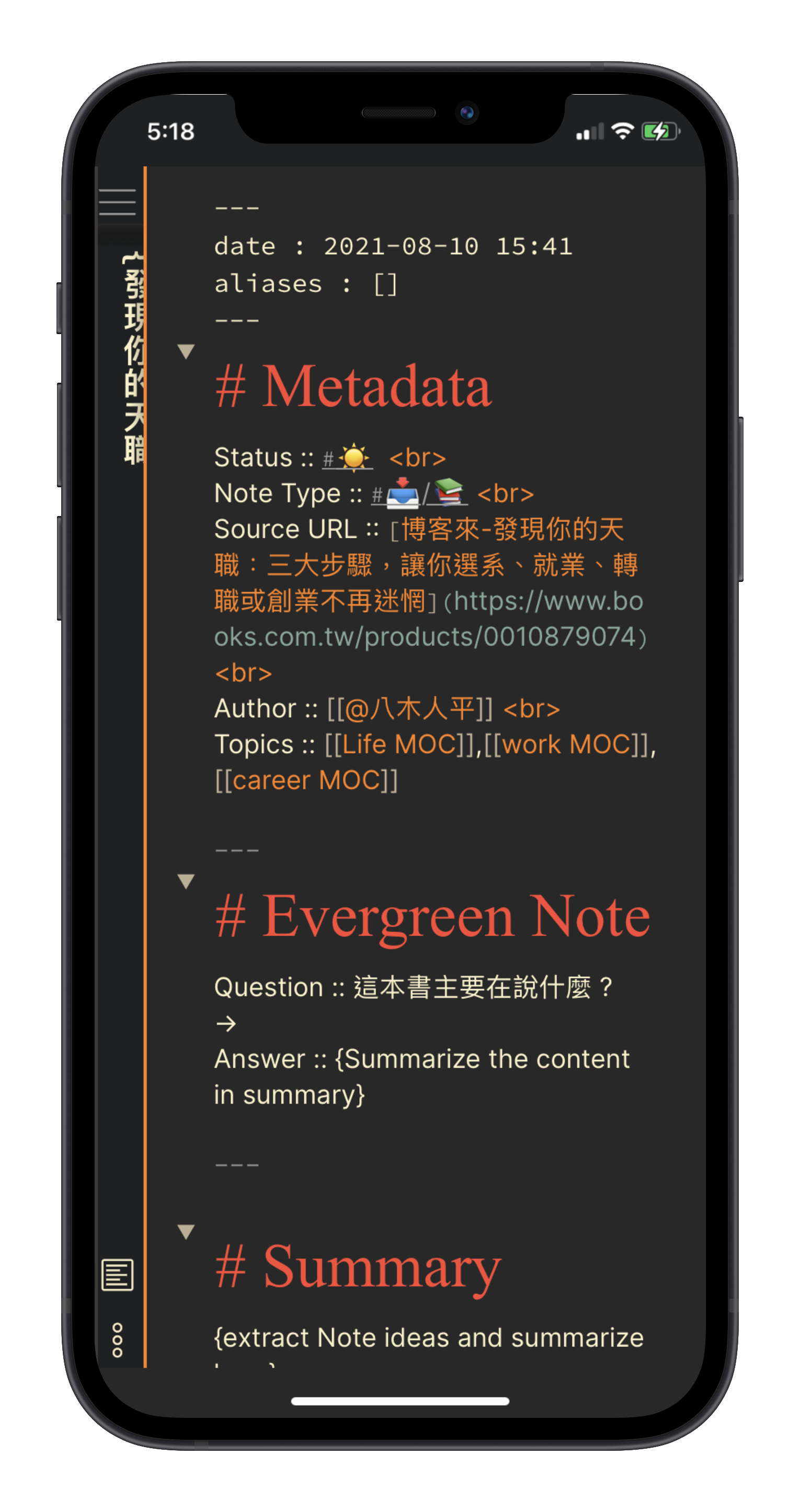
那該怎麼辦呢?
這篇文章分享為 Obsidian 手機 App 建立新設定檔的方法,學完後你就可以:
設定步驟只有 3 個:
打開 Obsidian App,在 ⚙️ > About > 拉到最下面會看到 Advanced,這個欄位就是設定同步 Obsidian 插件、主題外觀、標籤…等的地方。
欄位中的 .obsidian 是預設同步的設定檔資料夾。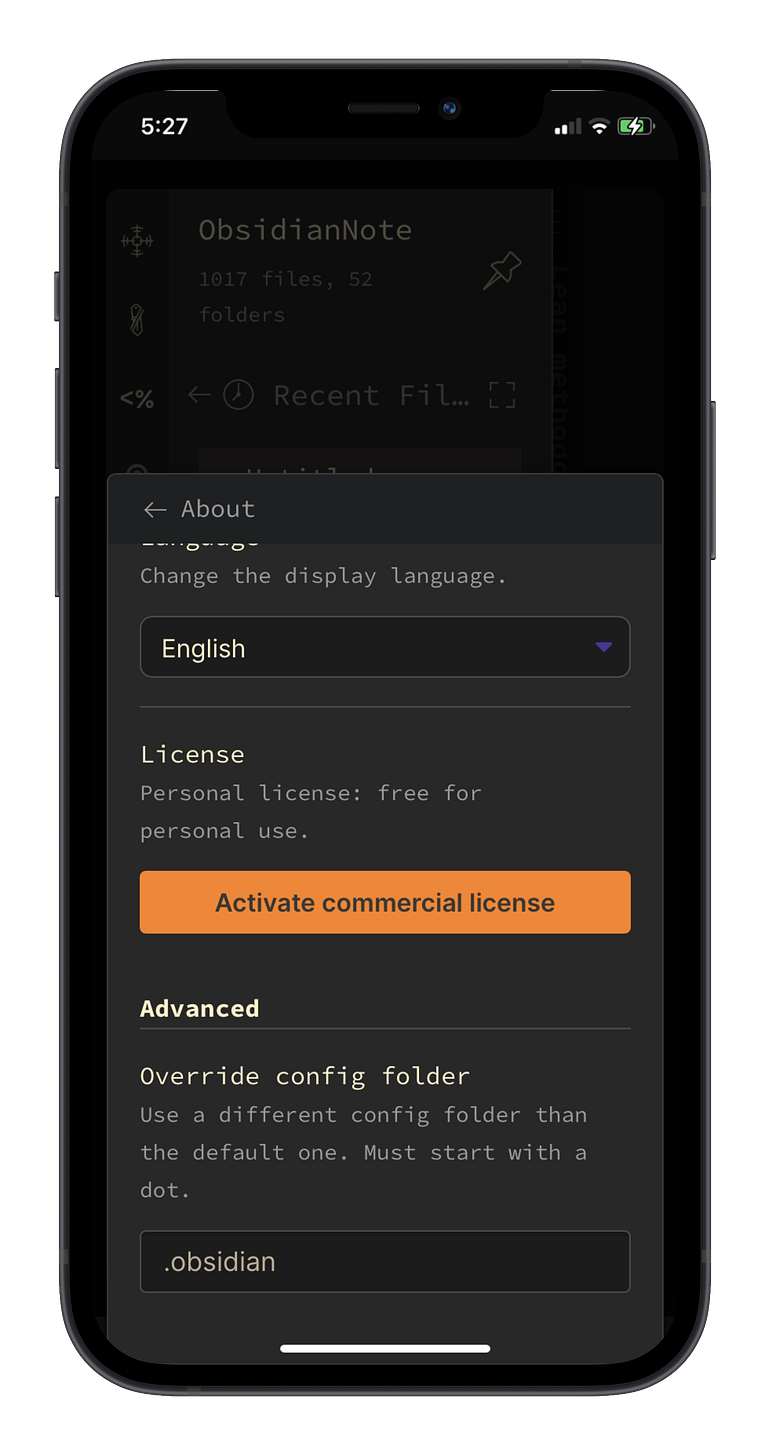
在電腦上開啟自己的 Obsidian 資料夾,Mac 用戶請按下 cmd + shift + . ,Windows 用戶請參考這篇文章。
此時會看到一個 .obsidian 的隱藏資料夾,這就是我們剛才在手機版上看到的資料夾,目前 App 是以此資料夾同步。
接下來新建資料夾,這邊有兩個方法可選擇:
1. 若你想要 App 的主題外觀、插件不跟桌機版差異太多
請直接複製 .obsidian 資料夾,並命名新名稱。例如我取名為 .mobile ,注意這個資料夾一定要用 . 開頭。
在 .obsidian > plugins 中刪除 App 中不需要的插件,好了後關閉資料夾。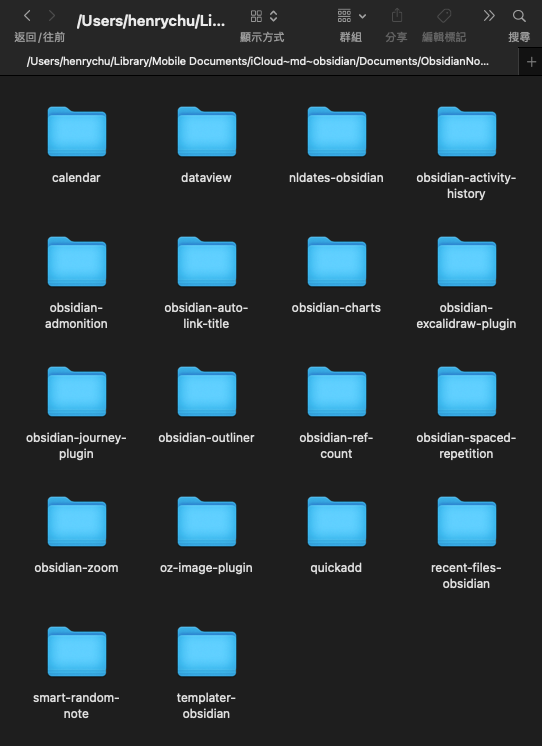
2.若你想要重新設定 App 的主題外觀和插件
跟前一個方法相同,請直接複製 .obsidian 資料夾,並命名新名稱。(注意新資料夾名稱一定要用 . 開頭)
將新資料的內容都刪除。
備註:方法 2 等同於重新設定 Obsidian 的外觀、插件、標籤...等,若非必要我建議使用方法 1 即可。
回到 Obsidian App 中,在 ⚙️ > About > Advanced 欄位中輸入你剛才新建立的資料夾名稱並按下「Relaunch」,例如我輸入 .mobile 。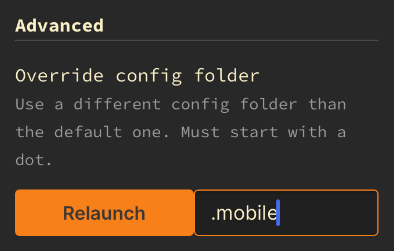
Obsidian App 會自動重啟,此時檢查 ⚙️ 中的插件內容,就會看到是剛才新建立的 .mobile 插件內容了。
學會在 .mobile 資料夾設定要同步到手機 App 的插件後,我們也可以設定要同步到手機 App 的主題。
事實上當我們在 Obsidian App 設定好要讀取 .mobile 資料夾時,未來我們在手機上對插件、主題 (Appreance) 的安裝與移除都只會影響 .mobile 資料夾。
因此,你可以在 Obsidian App 中設定跟桌機版不同的主題 (Appreance),此主題並不會跟桌機版的主題互相覆蓋。
針對手機 App 的主題,這邊我私心推薦「Y in and Yang" by Chetachi E.」,有特別針對手機 App 的介面做優化,使用起來會順手很多。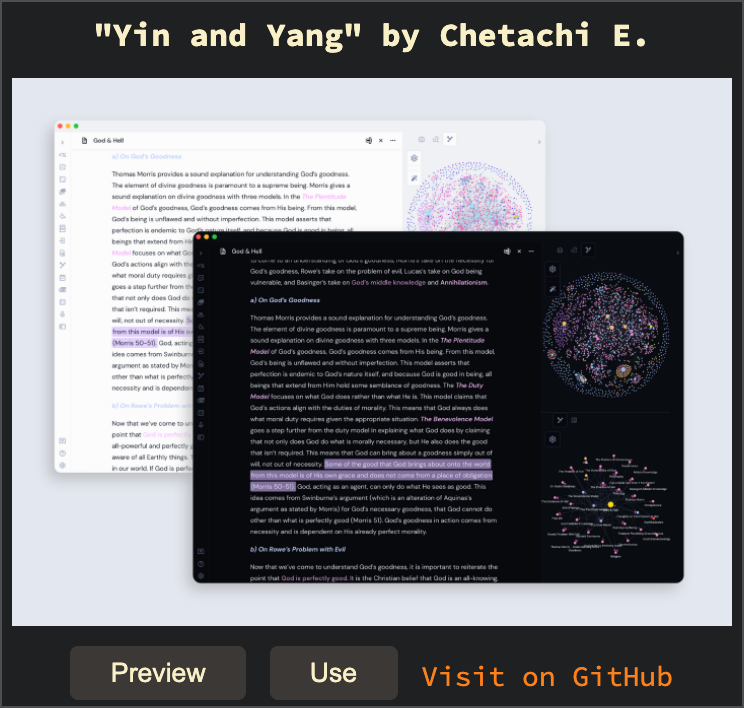
以上就是替 Obsidian App 設定不同的插件與主題的方法。
